WebEx è una piattaforma online che permette di incontrarsi per conferenze, lezioni e persino contenuti individuali. Grazie alle sue eccezionali funzionalità, che consentono a centinaia di persone di incontrarsi virtualmente, consente di creare una connessione senza confini in tutto il mondo, sempre e ovunque. Tuttavia, se è necessario salvare una riunione WebEx registrata per un utilizzo futuro o crearne una copia per chi non è riuscito a partecipare, esistono numerose soluzioni che è possibile utilizzare. registra su WebExIn questo articolo ti mostreremo i metodi più efficaci per registrare le riunioni WebEx utilizzando qualsiasi piattaforma.
- Parte 1: Chi può registrare una riunione WebEx e scaricare la registrazione WebEx?
- Parte 2: Come registrare una riunione WebEx e scaricare la registrazione WebEx come host
- Parte 3: Il modo migliore per registrare una riunione WebEx senza richiesta di autorizzazione
- Parte 4: Come scaricare la registrazione WebEx con l'estensione del browser
Parte 1: Chi può registrare una riunione WebEx e scaricare la registrazione WebEx?
Come la maggior parte delle piattaforme per meeting online, anche WebEx consente agli organizzatori di registrare le proprie riunioni e di salvare un file per chi desidera rivederle. Tuttavia, tieni presente che la registrazione WebEx dipenderà dal tipo di account che possiedi sulla piattaforma. Per gli utenti con account gratuito, la registrazione è limitata alle app desktop e i file verranno salvati nella cartella locale del computer. Inoltre, chi è abbonato alla versione a pagamento di WebEx può registrare su qualsiasi dispositivo e salvare una registrazione WebEx sul cloud.
D'altra parte, se desideri distribuire una copia delle tue sessioni registrate, a ogni partecipante potrebbe essere richiesto di avere il link e la password delle registrazioni. In questo modo, puoi monitorare utenti sconosciuti che tentano di accedere al file contenente informazioni riservate.
Inoltre, ogni file di registrazione viene salvato in formato video MP4 per garantire la compatibilità e una condivisione più rapida dei file su Internet.
Parte 2: Come registrare una riunione WebEx e scaricare la registrazione WebEx come host
Ora che sai già chi può gestire le registrazioni WebEx, potresti essere uno degli utenti idonei che hanno accesso al pulsante di registrazione su WebEx. Che tu sia l'organizzatore della conferenza virtuale o che tu abbia ricevuto l'accesso, segui la guida qui sotto su come registrare una sessione su WebEx come organizzatore.
Passo 1Avvia una riunione WebEx e consenti ad altri account di inserire il link. Puoi chiedere il permesso al pubblico prima di registrare una sessione WebEx.
Passo 2Durante la riunione WebEx, vedrai un Disco pulsante nell'angolo in basso a destra della piattaforma. Cliccando sul pulsante, la registrazione procederà.
Passaggio 3Una volta terminata la registrazione della riunione WebEx, fare clic su Fermare e scegli la cartella locale in cui desideri salvare la registrazione WebEx.
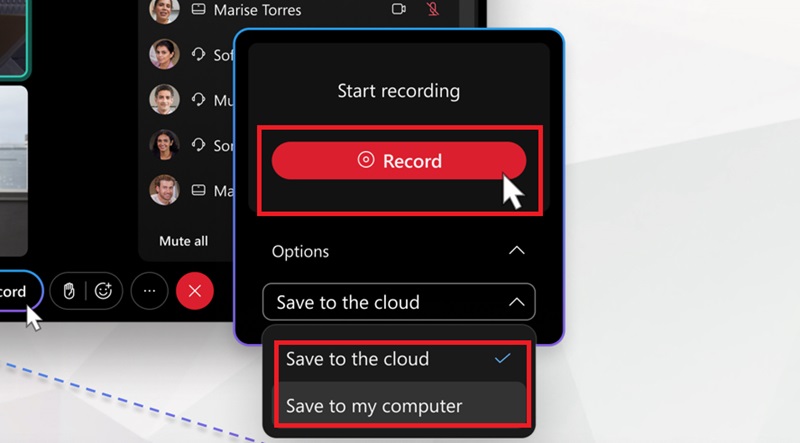
Parte 3: Il modo migliore per registrare una riunione WebEx senza richiesta di autorizzazione
Organizzare una conferenza o una riunione virtuale è comodo quando si desidera discutere di questioni importanti o tenersi in contatto con i propri cari. Qualunque sia il motivo, conservare una registrazione di una riunione WebEx è importante per poterla recuperare in futuro. Tuttavia, ci sono casi in cui la registrazione di WebEx non è disponibile o semplicemente vietata, soprattutto quando non si è l'organizzatore o il co-organizzatore della riunione virtuale. Pertanto, AVAide Screen Recorder è un potente strumento di terze parti che può aiutarti a registrare su WebEx se non disponi della versione premium della piattaforma che consente la registrazione diretta.
AVAide Screen Recorder offre funzionalità essenziali per la cattura dello schermo che ti consentono di ottenere un'esperienza di registrazione straordinaria. Innanzitutto, offre tre modalità di registrazione che puoi utilizzare singolarmente o simultaneamente. Può registrare le attività dello schermo, insieme all'audio del sistema e del microfono. Inoltre, puoi integrare una fotocamera con funzione picture-in-picture per creare un tutorial facilmente fruibile dal tuo pubblico.
Inoltre, AVAide Screen Capture consente agli utenti di registrare una scheda o una finestra specifica sul proprio dispositivo, facilitando così lo svolgimento di altre attività informatiche durante la registrazione. È inoltre possibile personalizzare le dimensioni della registrazione dello schermo e scegliere la qualità di output preferita, da uno standard di 480p fino a una risoluzione di 8K. Nel complesso, questo strumento versatile completa l'attività in pochi clic, senza problemi anche per i principianti. Per la guida su come scaricare la registrazione WebEx, segui il tutorial qui sotto.
Passo 1Installa il miglior registratore WebEx
Seleziona quello adatto Scarica Fai clic sul pulsante qui sotto e attendi il completamento dell'installazione. Successivamente, esegui l'installazione e segui le istruzioni della procedura guidata per avviare AVAide Screen Recorder sul tuo dispositivo.

DOWNLOAD GRATUITO Per Windows 7 o successivo
 Download sicuro
Download sicuro
DOWNLOAD GRATUITO Per Mac OS X 10.13 o successivo
 Download sicuro
Download sicuroPasso 2Seleziona parametri di registrazione
Ora, seleziona il Videoregistratore nella schermata principale. Una volta visualizzata la nuova finestra, seleziona le tue preferenze di registrazione dalla dimensione di registrazione. Attiva/disattiva SU il Microfono e il Suono di sistema per incorporare la registrazione vocale.

Passaggio 3Registra riunione WebEx
Per avviare la sessione di registrazione, premere il pulsante REC e attendi che il conto alla rovescia si interrompa. Successivamente, accedi alla riunione WebEx, dove lo strumento avvierà la registrazione.

Passaggio 4Scarica la registrazione WebEx
Infine, una volta terminata la conferenza WebEx, premi il pulsante Fermare e esci dalla piattaforma WebEx. Ora puoi trovare la registrazione nella cartella che preferisci. Inserisci il nome del file e premi Salva.

Parte 4: Come scaricare la registrazione WebEx con l'estensione del browser
Un altro modo per registrare le riunioni WebEx è tramite un'estensione del browser. Questi strumenti sono utili e funzionali quando si utilizza uno strumento di terze parti, ma con spazio di archiviazione limitato. Loom è un altro registratore dello schermo gratuito in grado di soddisfare la maggior parte delle esigenze di registrazione di un utente. Questo strumento può registrare le riunioni WebEx con la voce e l'audio di sistema in pochi clic. Inoltre, offre registrazioni di qualità fino a 4K, garantendo un video vivido per il tuo output.
Un'altra caratteristica degna di nota di Loom è l'integrazione dell'intelligenza artificiale che aiuta gli utenti a rimuovere le parole di riempimento e a mettere in pausa durante la registrazione. Inoltre, questo programma consente agli utenti di tagliare e unire le registrazioni WebEx per rimuovere clip indesiderate prima di convertirle in un unico video registrato.
Passo 1Per iniziare, avvia l'estensione Loom sul tuo browser. Se utilizzi Google Chrome, puoi scaricarla dallo store di Chrome.
Passo 2Una volta fatto, accedi al tuo account Loom e attendi che il programma si apra. Dopodiché, premi il pulsante Disco pulsante e seleziona le tue preferenze, come ad esempio Risoluzione, Dimensioni del telaio e Audio preferenze.
Passaggio 3Una volta avviata la registrazione, vai alla tua registrazione WebEx. Fai clic su Fermare se hai terminato, procedi a scaricare la registrazione WebEx.
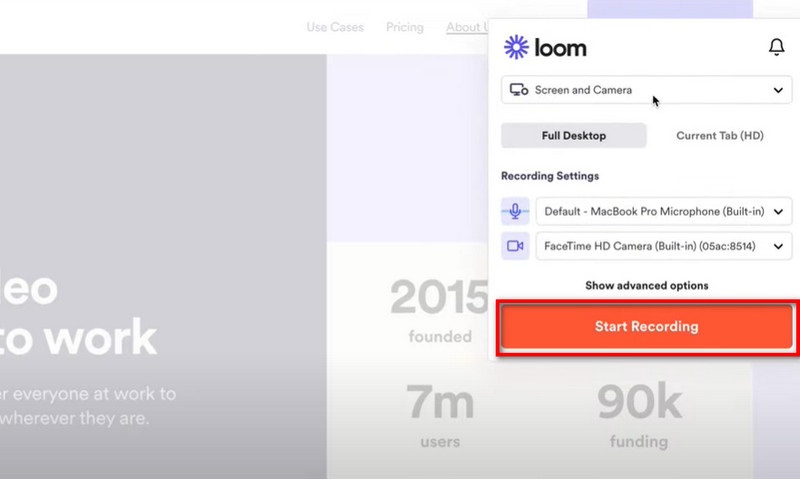
E questo significa conoscere gli strumenti migliori per aiutarti come registrare una sessione su WebExTieni presente che ogni piattaforma presenta vantaggi e svantaggi. Puoi registrare direttamente la riunione con il registratore integrato, ma l'accesso alla registrazione dipende dal tuo account. Se desideri massimizzare le tue attività di registrazione, un'applicazione di terze parti come AVAide Screen Recorder è ciò di cui hai bisogno.
Registra schermo, audio, webcam, gameplay, riunioni online e schermo iPhone/Android sul tuo computer.
Registrazione dello schermo
- Registrazione schermo su Windows
- Registra Instagram Live
- Copia video da Tubi
- Converti i video di YouTube in MP3
- Scarica video da Fansly
- Scaricare i video di JW Player
- Scarica i video di Bilibili
- Scarica i video di Patreon
- Scarica i video di SpankBang
- Scarica i video di Discord
- Scarica il video di DoodSream




